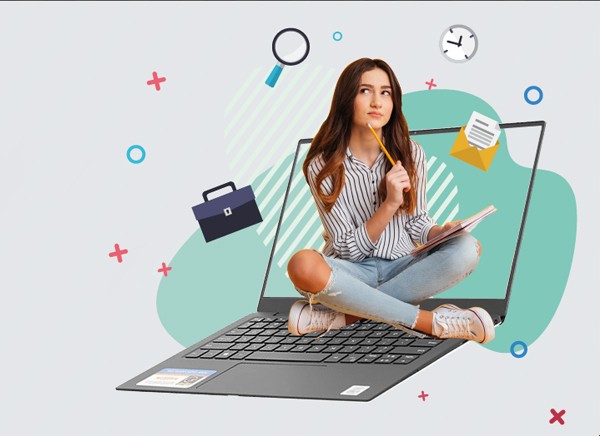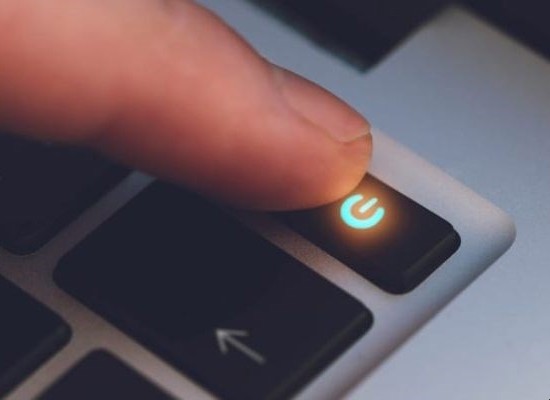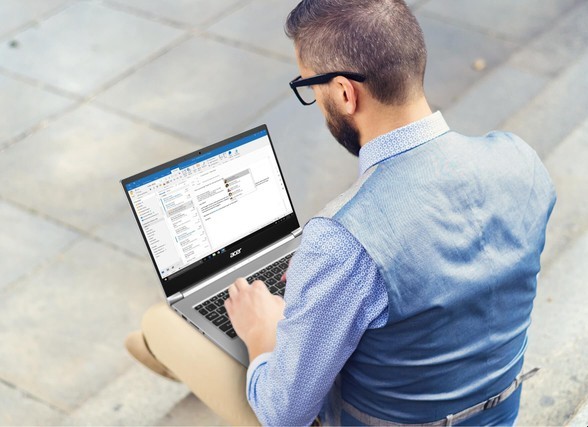Có thể đa số người dùng chưa biết, Microsoft đã bổ sung một tính năng mới có tên gọi Ultimate Performance - tính năng giúp hệ thống chuyển sang chế độ làm việc với hiệu suất cao.

Hướng dẫn kích hoạt Ultimate Performance:
Bước 1: Gõ tổ hợp phím Windows + I để mở ứng dụng Settings > System
Bước 2: Click vào tab Power & Sleep, click Additional Power Settings.
Bước 3: Click vào Show Additional Plans , sau đó click vào Ultimate Performance.
Nếu bạn không thấy tùy chọn Ultimate Performance thì hãy nhấn Windows + X và chọn tùy chọn Windows PowerShell (Admin). Gõ lệnh sau: powercfg -duplicatescheme e9a42b02-d5df-448d-aa00-03f14749eb61
Như vậy là hoàn tất, hãy trải nghiệm để thấy sự khác biệt nhé!
Nguồn Internet